Aero Snap on erittäin hyödyllinen, jota käytetään paljonihmiset, joiden on pidettävä useita ikkunoita auki kerrallaan, mutta joilla ei ole useampaa kuin yhtä näyttöä. Jos sinulla on iso näyttö, voit käyttää tilaa sen sijaan, että isännöit useita ikkunoita yhden sijasta, mutta niiden koon muuttaminen manuaalisesti voi viedä paljon aikaa. Aero Snaps yksinkertaisesti automatisoi prosessin, mutta se on saatavana vain Windows 7: ssä tai uudemmassa. SplitView on sovellus, jonka avulla voit jakaamonitori useaan virtuaalimonitoriin, jolloin voit hyödyntää laajakuva- tai korkearesoluutioista näyttöäsi kokonaan. Lähes samaa toimintoa suorittava Aero Snap on saatavana vain Windows 7: ssä, kun taas SplitView tuo saman toiminnallisuuden Windows XP -käyttäjille. Sinun ei tarvitse siirtää sovellusikkunoita manuaalisesti tai muuttaa niitä koon mukaan työpöydällesi. Voit ajaa kahta tai useampaa sovellusta vierekkäin, yksinkertaistamalla tehtäviä, kuten kopioimalla / liittämällä ja vertaamalla asiakirjoja. Lisäksi käytettäessä laajennettua työpöytää, se antaa sinun napsauttaa sovellusikkunat näytön vasemmalle ja oikealle puolelle yhdellä napsautuksella.
Sovellus lisää kaksi painiketta, Mene vasemmalle ja Käänny oikealle, sovellusikkunoihin, joiden avulla voit siirtää sovellusikkunan näytön vasemmalle tai oikealle puolelle. Napsauta hiiren kakkospainikkeella ikkunan palkkia, niin pääset vaihtoehtoihin Mene vasemmalle, oikealle, mene ylös ja Mene alas, jolloin voit muuttaa ja liittää aktiivisen ikkunan näytön vastaavalle puolelle.

Ja vaihtoehdot -valikkoon pääsee napsauttamalla hiiren kakkospainikkeella SplitView-järjestelmäpalkin kuvaketta. Windows-painikkeet -välilehdessä on vaihtoehtoja Lisää Siirry vasemmalle ja Oikealle -painikkeet, lisää ne muutettavissa oleviin valintaikkunoihin & Ponnahdusikkunat ja aseta Ero SplitView- ja Standard-ikkunapainikkeiden välillä. Jos et halua lisätä SplitView-painikkeita mihinkään sovellukseen, napsauta Lisätä -painike määrittääksesi nämä sovellukset. Ikkunavalikot -välilehti antaa sinun määrittää toiminnot, jotka lisätään ikkunavalikoihin. sekalainen -välilehdessä on vaihtoehtoja Pikanäppäimet jonka avulla voit käyttää pikanäppäimiä ikkunoiden siirtämiseen ja koon muuttamiseen, Pitkälle kehittynyt -välilehdessä voit muuttaa Näyttöosasto parametrit, kuten pikselien lukumäärä ja osat jaettavaksi näytöksi ja Moninäyttöasetukset. Klikkaus kunnossa kun kaikki asetukset on tehty.
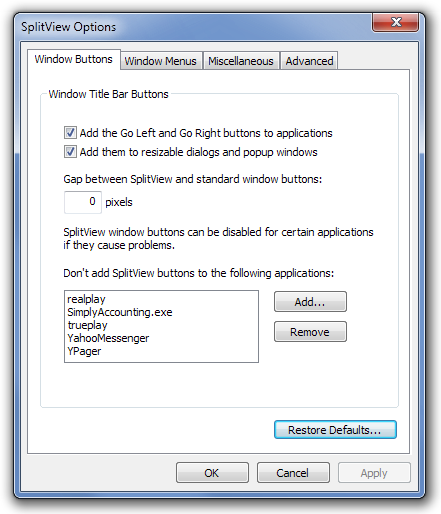
Tämä artikkeli kattaa vainhakemus. Lisätietoja työkaluun liittyvistä yksityiskohdista on tuotesivulla. SplitView toimii kaikissa Windows XP: n, Windows Vista: n ja Windows 7: n 32- ja 64-bittisissä versioissa.
Lataa SplitView













Kommentit